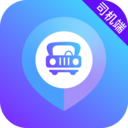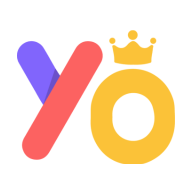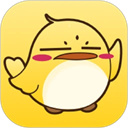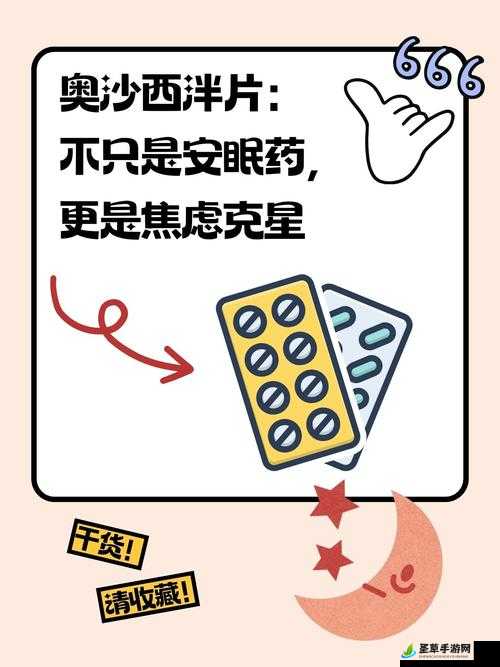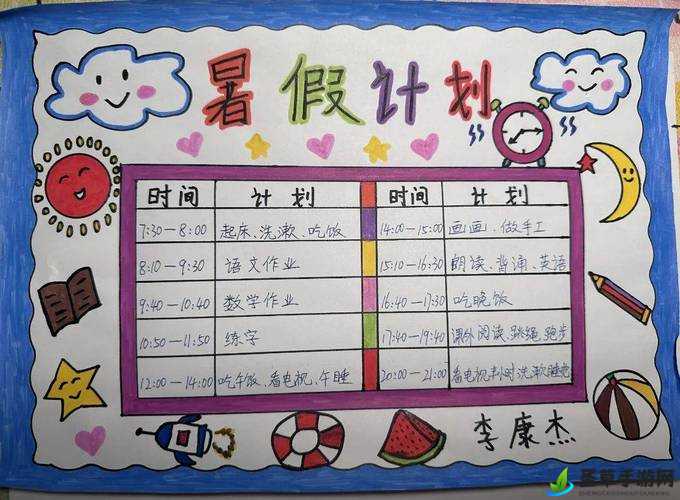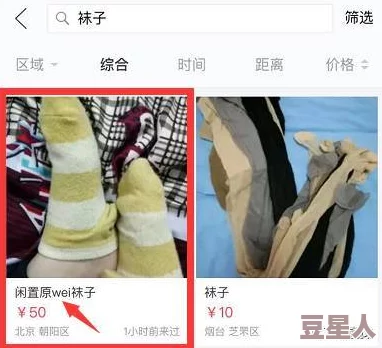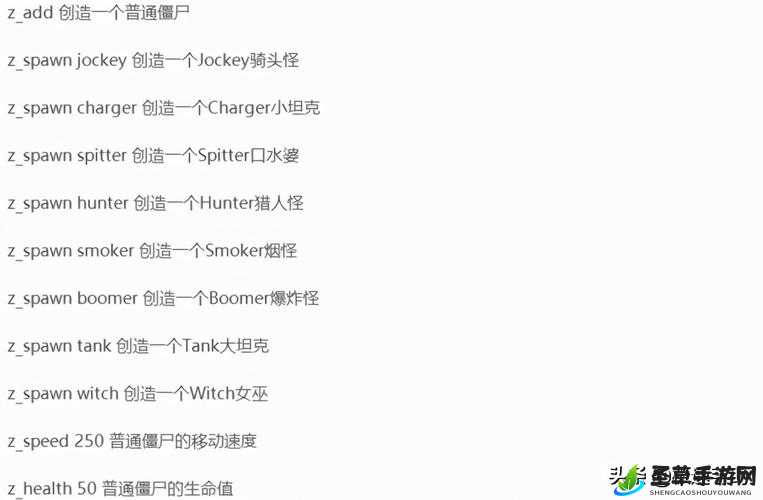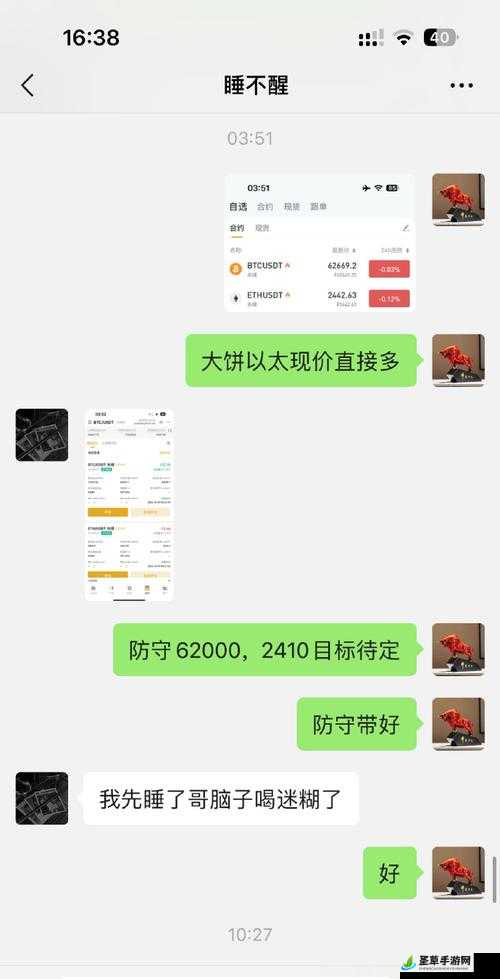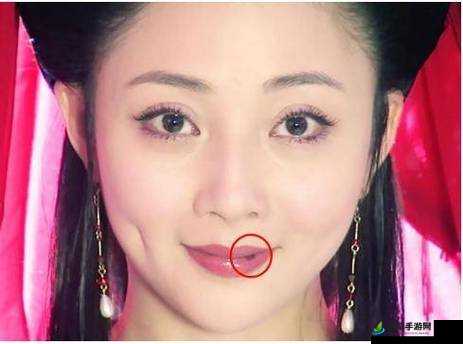简介
NS手柄(包括Joy-Con和Pro Controller)连接电脑,可以带来全新的游戏操控体验,以下是详细的连接教程eee
蓝牙连接方法
1、确保电脑支持蓝牙:
- 确认你的电脑具备蓝牙功能并已开启。
2、将NS手柄置于配对模式:
- 对于Joy-Con,需要按住位于背面的小黑色按钮,直到指示灯开始闪烁。
- 对于Pro Controller,则是按住位于顶部的同步按钮,直到旁边的灯号亮起,表示已进入连接模式。
3、搜索并连接手柄:

- 在电脑上打开蓝牙设置,搜索可用设备。
- 在设备列表中找到你的NS手柄,并选择它进行配对。
- 配对成功后,手柄会显示在电脑的设备列表中,此时你就可以开始使用手柄进行游戏了。
USB连接方法
如果你的电脑没有蓝牙功能,或者你想要一个更稳定的连接,USB连接是一个不错的选择。
1、准备USB线缆:
- 对于Joy-Con,你可以使用充电架(Joy-Con Grip)或单独的Joy-Con充电器,通过USB线连接到电脑上。
- 对于Pro Controller,则可以直接使用自带的USB-C线缆。
2、连接手柄到电脑:

- 将USB线缆的一端插入手柄的充电口,另一端插入电脑的USB端口。
- 等待电脑自动识别手柄并尝试安装相应的驱动程序,如果电脑未能自动安装,你可以访问任天堂官方网站下载最新的驱动程序进行安装。
注意事项
兼容性:虽然大多数现代操作系统都能直接识别并连接NS手柄,但某些游戏或应用程序可能需要特定的手柄映射设置,这时,你可以使用第三方软件来辅助设置,如【Configure vJoy】和【TocaEdit Xbox 360 Controller Emulator】等软件,它们可以帮助你将NS手柄的按键映射为Xbox 360手柄的按键,从而兼容更多游戏和应用程序。
电量:在连接前,请确保手柄有足够的电量,以免在连接过程中因电量不足而中断。
驱动更新:如果电脑在连接手柄后未能正常工作,尝试更新电脑的蓝牙驱动或手柄的固件到最新版本。
通过以上步骤,你可以轻松地将NS手柄连接到电脑上,享受更加丰富的游戏体验,无论是蓝牙连接还是USB连接,都能让你在电脑上尽情畅玩NS手柄支持的游戏。
标题:NS手柄轻松连电脑,游戏操控新体验:详细连接教程大公开!
版权:文章转载自网络,如有侵权,请联系删除!